Como fazer backup do Windows Server 2012 R2 para um disco rígido externo
Leonardo atualizou em 24/10/2025 para Backup e Recuperação | Mais Artigos

Fazer backup do Windows Server 2012 R2 é essencial para proteger seus dados valiosos e garantir a continuidade dos negócios. Um método conveniente e confiável para realizar esses backups envolve o uso de um disco rígido externo. Este artigo irá guiá-lo através de dois métodos simples para fazer backup do Windows Server 2012 R2 em um disco rígido externo usando o Backup do Windows Server e uma ferramenta segura e confiável conhecida como EaseUS Todo Backup.
Antes de iniciar o procedimento de backup, selecione um disco rígido externo e conecte-o ao seu Windows Server. Além disso, é fundamental verificar se o drive possui ampla capacidade para armazenar os dados do seu servidor e confirmar sua detecção pelo seu computador.
Backup com Backup do Windows Server
O Windows Server vem com um recurso integrado, Windows Server Backup, que facilita o processo de backup. Siga as etapas detalhadas abaixo para fazer backup do Windows Server em um disco externo.
1. Abra o Backup do Windows Server
Clique no menu Iniciar do Windows Server, procure por “Backup do Windows Server” e abra-o.
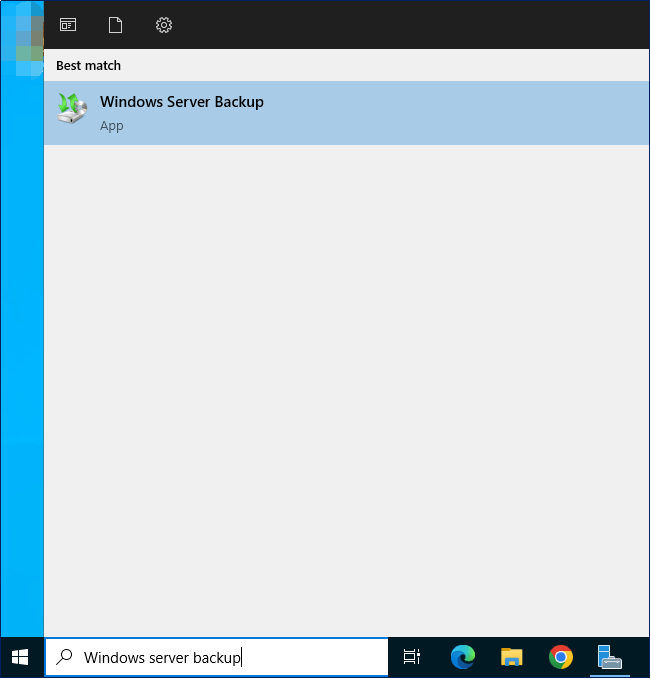
Se não estiver instalado, adicione o recurso por meio do Server Manager .
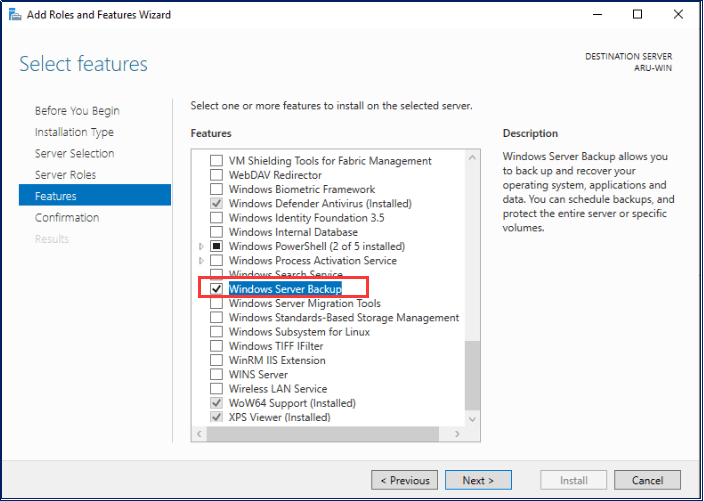
2. Inicie o Assistente de Agendamento de Backup
Para continuar, navegue até o console e localize o nó Backup Local no lado esquerdo. Depois, clique em Agendamento de backup... no painel Ações . Depois de concluir esta etapa, clique em Avançar para prosseguir.

3. Selecione Configuração de Backup
No Assistente de agendamento de backup, selecione o tipo de backup que deseja executar. O Windows Server 2012 R2 oferece duas opções: Backup completo do servidor e Backup personalizado , que permite a seleção de volumes e arquivos específicos para backup. Escolha uma configuração de backup e clique em Avançar para continuar.

4. Especifique o tempo de backup
O processo acima solicitará que você defina o horário do backup. Ajuste a frequência de backup de acordo com suas necessidades. Você pode optar por agendar backups de seus dados uma vez por dia ou várias vezes ao dia. Depois de fazer sua seleção, clique em Avançar para continuar.

5. Especifique o tipo de destino
Selecione a opção Backup em um disco rígido dedicado para backups . Isso permitirá que você salve os dados do seu servidor em um disco externo. Depois de fazer sua seleção, clique em Avançar .

Após seguir o processo mencionado, você será direcionado para uma tela onde poderá escolher o disco externo que conectou anteriormente. Depois de fazer sua seleção, clique no botão Avançar .

Uma notificação aparecerá informando que os discos escolhidos serão reformatados e todos os dados neles contidos serão apagados permanentemente. Por favor, leve isso em consideração antes de prosseguir clicando em Sim .

6. Confirmação
Após concluir as etapas acima e confirmar os detalhes, clique em Concluir para realizar o backup.

Backup com EaseUS Todo Backup
EaseUS Todo Backup oferece uma variedade de recursos para backup de disco, sistema, arquivos, SQL Server, Exchange Server e até mesmo backup de diretório ativo. Ele permite que os usuários selecionem um destino específico para seus dados, seja um disco rígido interno ou externo, fita, unidade de rede ou armazenamento em nuvem. Ao contrário do Backup do Windows Server, o processo de backup no EaseUS Todo Backup não formata o disco de destino, economizando espaço. E com sua interface amigável, medidas de segurança e economia, EaseUS Todo Backup é a escolha preferida para backup de dados.
Abaixo está um guia passo a passo sobre como usar o EaseUS Todo Backup para fazer backup do Windows Server 2012 R2 em um disco externo.
1. Primeiramente, clique em Nova Tarefa no lado esquerdo para começar a criar uma tarefa de backup.

2. Em segundo lugar, escolha os dados específicos que deseja proteger para evitar qualquer perda futura de dados. Você pode optar por fazer backup de seus discos, arquivos, e-mails, etc., com base em sua preferência pessoal.

3. Em terceiro lugar, escolha um destino para salvar os dados de backup clicando em Navegar.. Aqui, clique em Computador para localizar o caminho de armazenamento em um disco externo. Depois de fazer isso, clique em OK .

EaseUS Todo Backup oferece várias configurações avançadas para atender às suas necessidades específicas. Você tem a flexibilidade de configurar tarefas regulares de backup de acordo com sua preferência, seja uma única vez, diariamente, semanalmente ou mensalmente. Além disso, você pode escolher entre diferentes tipos de backup – completo, incremental ou diferencial – e selecionar a opção de agendamento que melhor lhe convier, variando de Desativado a todos.
Para otimizar o uso do espaço de armazenamento, o recurso Backup Cleanup permite excluir automaticamente backups antigos. Além disso, as opções de backup oferecem recursos adicionais de personalização para suas tarefas de backup, incluindo criptografia, compactação e notificação por e-mail.
Depois de configurar sua tarefa de backup adequadamente, basta clicar em Continuar para iniciar o processo de backup do seu Windows Server 2012 R2. Posteriormente, os dados de backup serão salvos com segurança em seu disco externo.
Conclusão
Fazer backup do Windows Server 2012 R2 em um disco externo garante a segurança e a acessibilidade dos seus dados, ao mesmo tempo que reduz as chances de perda de dados. Embora o Backup do Windows Server ofereça uma função básica de backup, o EaseUS Todo Backup oferece uma solução mais amigável, segura e abrangente para proteção de dados. Como administrador, é altamente recomendável utilizar o EaseUS Todo Backup para garantir a segurança do seu Windows Server.
Perguntas frequentes sobre backup do Windows Server 2012 R2 em disco rígido externo
1. O Windows Server possui um recurso de backup?
Sim. O Backup do Windows Server oferece funções básicas de backup para proteger pastas, arquivos e sistemas individuais em caso de perda de dados. Sugerimos também que você use um produto confiável de terceiros, EaseUS Todo Backup, para realizar o backup.
2. Como faço backup do meu sistema operacional em um disco rígido externo?
Você pode usar o EaseUS Todo Backup para finalizar o processo facilmente. Configure uma tarefa de backup do sistema e escolha o caminho de armazenamento como seu disco rígido externo. Assim que o backup for concluído, a imagem do sistema será salva no disco rígido externo.
3. O servidor precisa de backup?
Sim, é altamente recomendável ter um backup do servidor em caso de perda de dados.
4. Qual é o limite de tamanho para backup do Windows Server?
Windows Server 2012 Standard Edition: o limite máximo de tamanho para um backup é de 2 TB.
Windows Server 2012 Datacenter Edition: não há limite de tamanho específico para backups nesta edição. Ele pode suportar backups maiores que 2 TB.
No entanto, não há limitação de tamanho no EaseUS Todo Backup.
Artigos relacionados
-
Como Clonar HD com Bad Block/Setor Defeituoso
![article]() Jacinta 2025-10-26
Jacinta 2025-10-26
-
Como Instalar e Executar Programas de 64 Bits em 32 Bits em PC com Windows 11/10/8/7
![article]() Rita 2025-10-24
Rita 2025-10-24
-
Clonar Cartão SD Raspberry Pi para Cartão Maior Windows 10
![article]() Rita 2025-10-24
Rita 2025-10-24
-
4 Melhores Softwares de Backup para Pequenas Empresas [Escolha em Destaque de 2025]
![article]() Leonardo 2025-10-24
Leonardo 2025-10-24
Prêmios e avaliações
"Faça backup, restaure e recupere documentos, bem como crie um disco de emergência e limpe totalmente o HD."
- Por Mircea Dragomir
Leia mais >>

EaseUS Todo Backup
Programa de backup inteligente para seus arquivos e computador inteiro no Windows 11/10/8/7.
Baixar Grátis100% Seguro
Tamanho: 1,88MB
![]()
